行頭(段落頭)の文字を検索するには、段落記号の後の○○という
条件で検索します。
段落記号を検索するには^13
というワイルドカードを使います。置換後の文字列に段落記号を指定する場合は^pを使います。(^13では段落書式が解除されてしまうため。)
検索する文字→ ^13(「*」)
置換する文字→ ^p★\1
この条件により、段落記号+「○○」を検索し、段落記号+★+「○○」に置換することができます。(\1は検索した式そのものを返すという意味です。)
↓↓結果↓↓
|
社内IT研修部では皆さんからの「文書作成の基礎を学びたい」
「関数を覚えたい」といったアンケートを元に、以下のカリキュラムを作成致しました。
★「Word初級」…3日コース
★「Word応用」…5日コース
★「Excel関数編」…4日コース |

ワイルドカードを完全に理解したい方には"ワイルドカード完全習得マニュアル"をお奨めします。

▼ クリックするとマニュアルの目次と詳細をご確認いただけます。
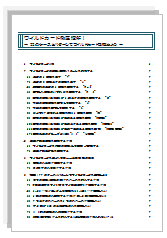
-
ワイルドカード1つ1つの意味と検索例を詳しく掲載。どんな場面でどのワイルドカードを使うのか把握できるようになります。
-
問題集としても使える、実践的なケースを解説とともにご紹介。
(22個のサンプルデータ付きなので、実際に自分で操作して理解できます。)
PDF版マニュアルとサンプルデータ(Word文書22ファイル)をまとめてメールにてお届けいたします。
お申込みはこちらの宛先(post@office-qa.com)までお願いいたします。
折り返しお振り込み先をご連絡します。(マニュアルはお振り込み確認後すぐに送付可能です。)